Автор:
Randy Alexander
Жаратылган Күнү:
2 Апрель 2021
Жаңыртуу Күнү:
26 Июнь 2024
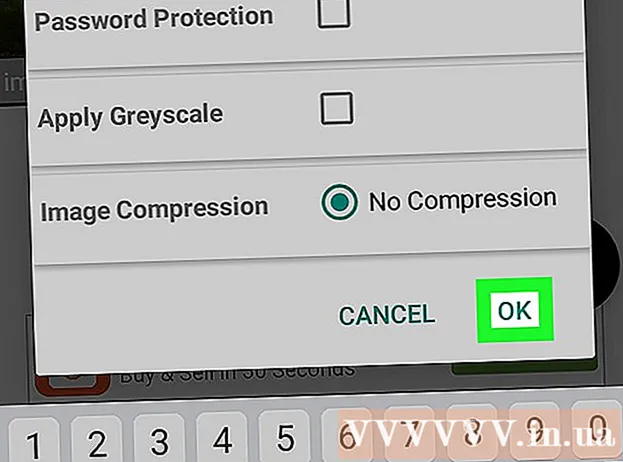
Мазмун
Бул макалада сүрөт файлын (JPG же PNG сыяктуу) PDF файлга кантип айландыруу керектиги көрсөтүлгөн. Сүрөттөрдү Windows жана Mac компьютерлеринде, ошондой эле iPhone жана Android телефондорунда PDF файлдарына өткөрсөңүз болот.
Кадамдар
4-ыкманын 1-ыкмасы: Windows операциялык тутумдарында
. Менюну ачуу үчүн экрандын төмөнкү сол бурчундагы Windows логотибин чыкылдатыңыз Баштоо.
- Же, эгер сиз которгусу келген сүрөт башкы экранда же башка папкада сакталса, сүрөттү оң баскыч менен чыкылдатып, тандаңыз Менен ачуу (Менен ачуу) жана чыкылдатуу Сүрөттөр (Сүрөт) Сүрөттөр программасын колдонуп сүрөттөрдү ачуу үчүн. "Чыкылдатуу сүрөтчөсү" кадамын өткөрүп жиберсеңиз болот Басып чыгаруу (Эгер басып чыгарыңыз) ".

андан кийин эки жолу чыкылдатыңыз Алдын ала көрүү натыйжаларында.
Экрандын төмөнкү сол бурчундагы "Бөлүшүү" ачылуучу менюну ачат.
Экрандын жогорку оң бурчунда "Бөлүшүү". Ушуну менен экрандын төмөн жагында меню ачылат.

Google Play дүкөнү жана төмөнкүлөрдү аткар:- Издөө тилкесине тийип коюңуз.
- Түрү pdf которгучка сүрөт жана танда Кайтып келүү же Издөө (Издөө)
- Колдонмону тандаңыз PDF Converter үчүн сүрөт күн белгиси, эки тоо жана "PDF" менен.
- Тандоо ОРНОТУУ (Жөндөө).
- Тандоо КАБЫЛ АЛУУ (Кабыл алынды) сураганда.

Сүрөттү PDF Converter тиркемесине ачыңыз. Тандоо АЧУУ Колдонмону жүктөө аяктаганда Google Play дүкөнүнөн (Ачуу) же Сүрөттү PDF Converter колдонмосуна Android тиркемесинин суурмасынан таптаңыз.
Тандоо + Androidде сүрөттөрдү сактоо үчүн жерлердин тизмесин ачуу үчүн экрандын жогорку сол бурчунда.
Альбом тандаңыз. Альбомду же сүрөттү тандай турган жерди таптаңыз.
Которула турган сүрөттөрдү тандаңыз. PDF файлына кошкуңуз келген ар бир сүрөттү таптап коюңуз. Ар бир тандалган сүрөттүн оң жагындагы төмөнкү бурчунда көрсөтүлгөн белгилөө белгисин көрө аласыз.
Сүрөтчөсүнө тийип коюңуз ✓ PDF тизмеңизге сүрөттөрдү кошуу үчүн экрандын жогорку оң бурчунда.
"PDF" деп жазылган кагаздын жанындагы оң жактагы жебе менен экрандын жогору жагындагы "Конверттөө" баскычын таптап коюңуз. Бул PDF барагын ачат.
Баскычты басыңыз PDFти сактоо (PDFти сактоо) экрандын төмөн жагында көк түстө. Сиздин тандаган сүрөтүңүз PDF'ке кошулуп, демейки Android сакталган жериндеги (мисалы, SD эстутук картасы) "Image to PDF Converter" папкасына сакталат. жарнама
Кеңеш
- PDF файлдарын колдонуу көп учурда бири-бирине байланыштуу болгон бир нече сүрөттөрдү (айдоочунун күбөлүгүнүн алды жана арты, паспорттук баракчалар жана / же идентификация сыяктуу) сактоодо натыйжалуу болот.
Эскертүү
- PDF файлдары адатта сүрөт файлдары сыяктуу көп орун ээлебейт, андыктан сиз сүрөттүн сапатын жоготуп аласыз.



